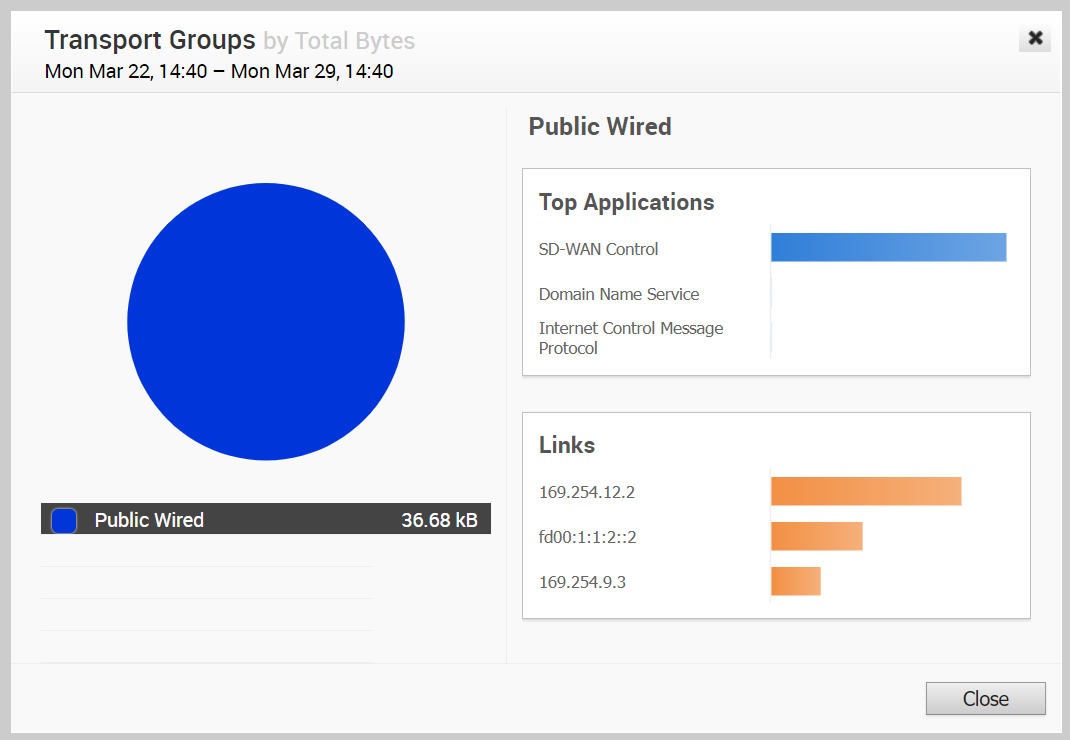Sie können die mit einem bestimmten Edge verbundenen WAN-Links zusammen mit dem Status, den Schnittstellendetails und andere Metriken überwachen.
Auf der Registerkarte können Sie jederzeit einsehen, welcher Link oder welche Transportgruppe für den Datenverkehr verwendet wird und wie viele Daten gesendet werden.
Wenn Sie auf die Registerkarte Transport klicken, wird der Bildschirm Links standardmäßig angezeigt. In diesem Bildschirm werden die gesendeten und empfangenen Daten für Ihre Verbindungen angezeigt. Die mit einem Edge verknüpften Verbindungen werden unten im Bildschirm unter der Spalte „Link“ zusammen mit dem Status für Cloud und VPN, WAN-Schnittstelle, Anwendungsdetails und Details zu Byte angezeigt.
Bewegen Sie den Mauszeiger über die Diagramme, um weitere Details anzuzeigen.
Oben auf der Seite können Sie einen bestimmten Zeitraum auswählen, um die Details der Links anzuzeigen, die für die gewählte Dauer verwendet wurden.
Klicken Sie auf Transportgruppen (Transport Groups), um die Verbindungen anzuzeigen, die in eine der folgenden Kategorien gruppiert sind: Öffentlich verkabelt (Public Wired), Öffentlich drahtlos (Public Wireless) oder Privat verkabelt (Private Wired).
Sie können auswählen, ob die Informationen live angezeigt werden sollen, indem Sie auf die Option Live-Überwachung starten (Start Live Monitoring) klicken. Wenn dieser Modus aktiviert ist, können Sie die Live-Überwachung der Links und der Transportgruppen anzeigen. Die Live-Überwachung ist nützlich, um aktive Tests durchzuführen und den durchschnittlichen Durchsatz zu berechnen. Sie ist auch für die Fehlerbehebung bei der Sicherheitskonformität und für die Überwachung der Nutzung von Datenverkehrsrichtlinien in Echtzeit vorteilhaft.
Aktivieren Sie im Bildschirm Live-Überwachung (Live Monitoring) das Kontrollkästchen TCP/UDP-Details anzeigen (Show TCP/UDP Details), um Details zur Verbindungsnutzung auf Protokollebene anzuzeigen.
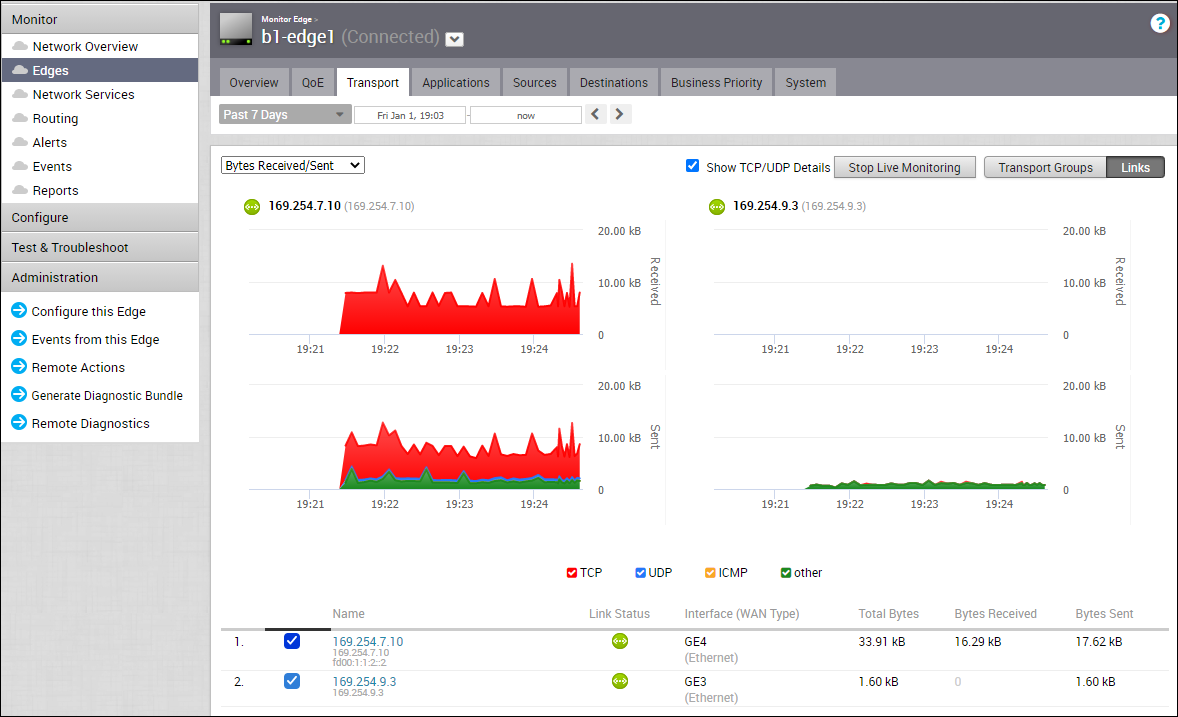
Standardmäßig ist das Kontrollkästchen Y-Achse gleichmäßig skalieren (Scale Y-axis evenly) aktiviert. Mit dieser Option wird die Y-Achse zwischen den Diagrammen synchronisiert. Falls erforderlich, können Sie diese Option deaktivieren.
Wählen Sie die Metriken im Dropdown-Menü aus, um die Details im Zusammenhang mit dem ausgewählten Parameter anzuzeigen. Im unteren Bereich werden die Details der ausgewählten Metriken für die Links oder die Transportgruppen angezeigt.
Klicken Sie auf den Pfeil vor dem Link-Namen oder der Transportgruppe, um die aufgeschlüsselten Details anzuzeigen. Klicken Sie auf die Links, die in der Spalte mit den Metriken angezeigt werden, um Drilldown-Berichte mit weiteren Details anzuzeigen.
Die folgende Abbildung zeigt einen detaillierten Bericht der Transportgruppen mit Top-Anwendungen.